Aug 14, 2025 • Categoría: Recuperación de archivos • Soluciones probadas
Hola, necesito ayuda con el problema de recuperación de cortar y pegar. He transferido una carpeta, que contiene 2 GB de fotos y archivos a una unidad flash USB por cortar y pegar. Cuando la transferencia iba por el 85% aproximadamente la cancelé. Y descubrí que algunos de los archivos se perdieron. ¿Dónde están los archivos y cómo puedo recuperar los archivos borrados? ¿Puedo recuperarlos del historial del portapapeles?
Sí puedes recuperar los archivos perdidos en el "cortar y pegar". ¿Quieres saber el porqué y solucionar este problema? ¡Sigue leyendo!
Lo que verás en este artículo:
¿Qué Sucede Cuando Se Cancela La Operación De Cortar Y Pegar?
Cuando cortas y pegas los archivos, la transferencia de archivos se realiza archivo por archivo desde la ubicación de la transferencia a la otra ubicación. La transferencia de datos de un dispositivo a otro o de una carpeta a otra es una operación común y sencilla. La forma más fácil es usar Ctrl + C y Ctrl + V o Ctrl + X y Ctrl + V. Sin embargo, durante el funcionamiento real, cualquier interrupción puede provocar la pérdida de datos. Si interrumpes los archivos que aún no han sido transferidos, todos permanecerán en la ubicación original. Puedes comprobar la ubicación primero si no puedes encontrar los archivos o si tus datos se pierden o se borran.
A continuación se presentan algunas razones típicas que pueden interrumpir la transferencia y provocar la pérdida de datos:
- Apagón repentino;
- Avería del sistema;
- Eliminación abrupta del dispositivo de almacenamiento extraíble;
- Aparece una ventana de advertencia con un mensaje de error;
Siempre que pierda archivos al cortar y pegar o copiar y pegar mientras transfiere archivos, puede recuperar fácilmente los archivos movidos utilizando los métodos que se proporcionan a continuación: cancelar la transferencia de archivos usando Ctrl + Z.
Este método solo funciona si la interrupción detiene el proceso de transferencia y la computadora no se apaga.
- Desactivar las interrupciones y cancelar el movimiento de archivos presionando Ctrl + Z para deshacer copiar y pegar o cortar y pegar.
- Verificar que tus archivos sean devueltos a su ubicación original.
➤Si todavía no puedes encontrarlo, ¡no te preocupes! A continuación, también te ofreceremos una forma fácil de ayudarte a recuperar todos los archivos perdidos por cortar y pegar.
¿Cómo Recuperar los Archivos Perdidos después de Cortar y Pegar la Carpeta?
En esta sección, obtendrás el mejor programa de recuperación de archivos programa de recuperación de archivos para ayudarte a recuperar los archivos perdidos durante el proceso de cortar y pegar.
Recoverit Data Recovery es un programa profesional de recuperación de archivos perdidos, que puede recuperar fácilmente todos los archivos perdidos del disco duro de la computadora y otros medios de almacenamiento como la unidad USB, tarjeta SD, disco duro externo, etc.

Descarga e instala el programa de recuperación de archivos Recoverit en tu computadora, sigue los siguientes 3 pasos para recuperar todos tus archivos perdidos.
 Garantía de descarga segura, sin malware
Garantía de descarga segura, sin malwarePasos para recuperar archivos perdidos durante la operación de cortar y pegar
Paso 1. Inicia el programa de recuperación de archivos Recoverit y selecciona la ubicación para empezar.

Paso 2. El programa de recuperación empezará a escanear el disco para buscar los archivos perdidos, lo que llevará unos minutos.

Paso 3. Al final, podrás previsualizar algunos de los archivos recuperados como fotos, videos, audios, archivos de office. Selecciona tu archivo y haz clic en el botón "Recuperar" para empezar.

Hay una posibilidad muy pequeña de perder el archivo cuando la transferencia se interrumpe, de ser así, puedes seguir los pasos de la solución anterior para restaurar tus archivos perdidos. Y a continuación, puedes consultar el video tutorial para aprender a utilizar Recoverit Data Recovery y recuperar los archivos perdidos.
Video Tutorial sobre ¿Cómo Recuperar Archivos Borrados en Windows 10/8/7 Fácilmente?
 Garantía de descarga segura, sin malware
Garantía de descarga segura, sin malwareMás Artículos Relacionados:
5 Formas Alternativas de Recuperar Archivos Perdidos al Cortar y Pegar
1. Recuperar con el Historial de Archivos (Sólo para Windows 10)
Para usar este método, debes tener habilitado el Historial de Archivos en Windows 10. Compruébalo accediendo a Configuración > Actualización y Seguridad y haz clic en Copia de seguridad. Comprueba si la opción "Copia de Seguridad Automática de mis archivos está activada." Si lo está, sigue los siguientes pasos:
Paso 1: Ve a la carpeta donde debería estar el archivo que falta.
Paso 2: Haz clic en la pestaña Inicio y luego en Historial.
Paso 3: Busca el archivo que falta, haz doble clic y haz clic en Restaurar para recuperar el archivo.
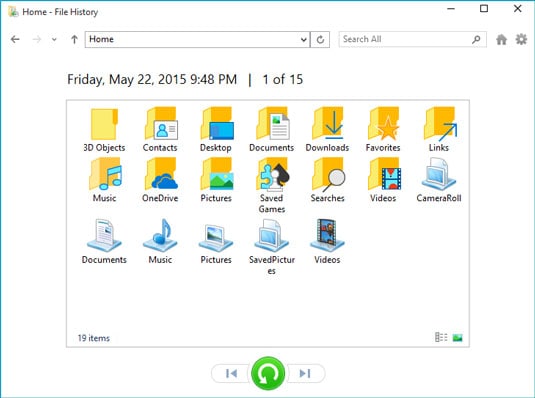
2. Recuperar Versiones Anteriores
Este método es útil sólo cuando has habilitado el Historial de Archivos en Windows 10 o has creado un punto de restauración. Para utilizar este método para recuperar el historial del Portapapeles, sigue los siguientes pasos:
Paso 1: Ve al archivo donde se perdió la versión durante una acción de cortar y pegar. Haz clic con el botón derecho del ratón y haz clic en Propiedades. A continuación, haz clic en la pestaña Versiones anteriores. Verás todas las versiones disponibles del archivo.
Paso 2: Haz clic en la versión deseada y haz clic en Restaurar.
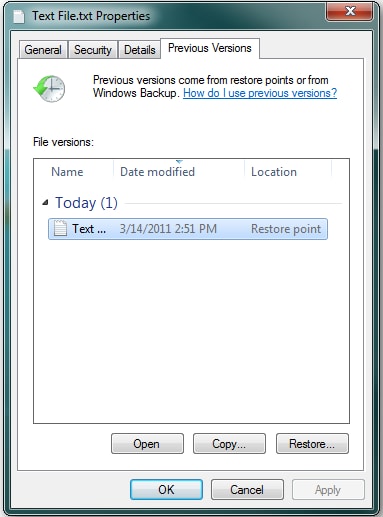
3. Usando la Restauración del Sistema
Este método es útil sólo cuando has habilitado la Restauración del Sistema en Windows 10. Un Punto de Restauración te permite devolver tu computadora a un estado anterior a la acción de cortar y pegar. Para utilizar este método de recuperación del Historial de copiar y pegar, sigue los siguientes pasos:
Paso 1: Ve al cuadro de búsqueda de Windows y escribe "crear un punto de restauración". Haz clic en la opción Restaurar Sistema y luego en Siguiente.
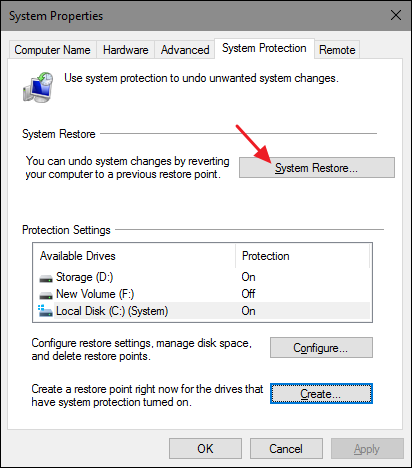
Paso 2: Deberás ver una lista de Puntos de Restauración completa con fechas y marcas de tiempo. Selecciona el punto de restauración que desees, haz clic en Siguiente y en Finalizar. Ve a las carpetas de documentos y comprueba si has recuperado los archivos perdidos al cortar y pegar.
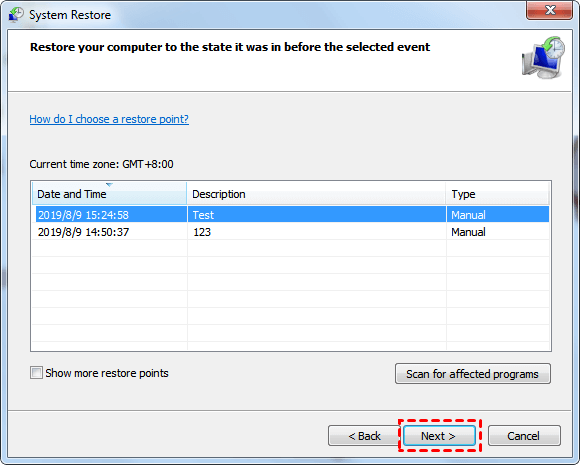
4. Prueba la Recuperación de Archivos de Windows
Windows Recovery es una herramienta de recuperación de archivos que Microsoft ha introducido recientemente en la Microsoft Store. La aplicación es una herramienta de línea de comandos que proporciona a los usuarios una amplia gama de comandos para recuperar muchos tipos de archivos perdidos.
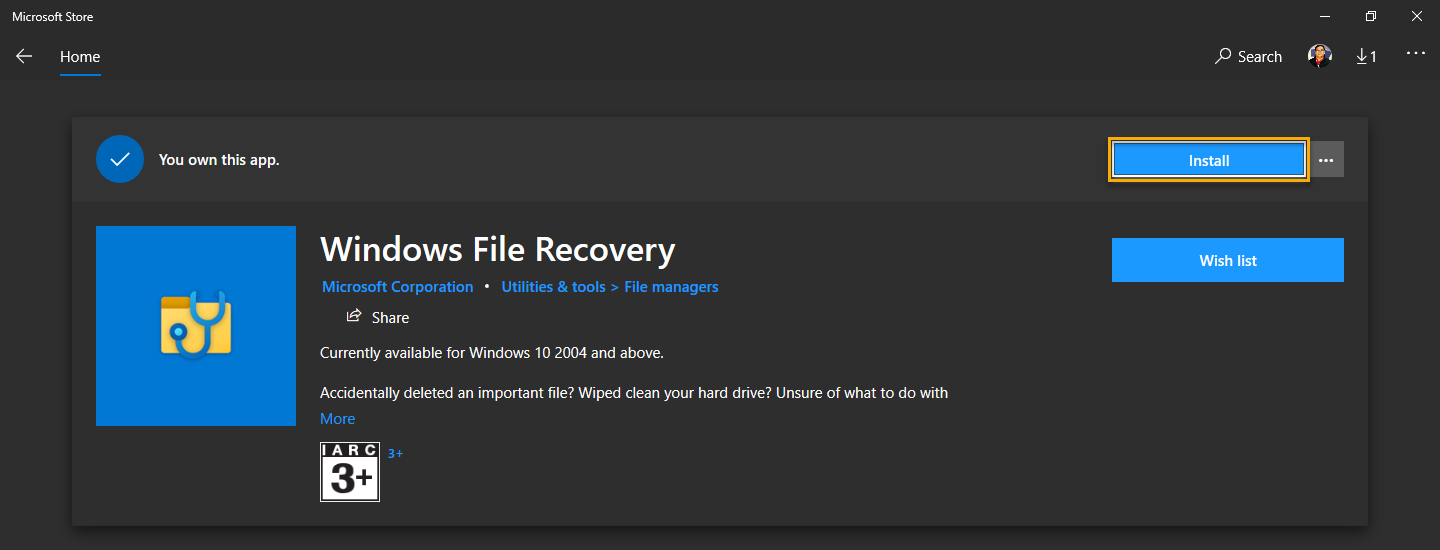
Para utilizar este método para recuperar archivos cortados, sigue los siguientes pasos.
Paso 1: Inicia la aplicación.
Paso 2: Recupera un Solo Archivo
Type, winfr C: D: /n \NUsers\Kevin\Videos\*.MP4 \NUsers\Kevin\Videos\*.MKV donde MP4 y MKV representan archivos de video. Cambia esta extensión por el tipo de archivo que desees.
Paso 3: Recuperar Tipos de Archivos Específicos de una sola Carpeta
Type, winfr C: D: /n \Users\Kevin\Videos\*.MP4 \Users\Kevin\Videos\*.MKV
Paso 4: Recuperar una Carpeta
Type, winfr C: D: /n \Users\Kevin\Documents\Reports\. Sustituye la ruta por la ruta de tu carpeta específica.
La aplicación tiene muchos otros comandos, incluyendo el uso de términos específicos para recuperar archivos perdidos durante el proceso de cortar y pegar. Mira la lista completa de comandos, escribe winfr /!, y presiona Enter.
5. Comprueba la Copia de Seguridad en la Nube (si la tienes)
¿Utilizas un servicio de almacenamiento en la nube como OneDrive, Dropbox o Google Drive? Si lo haces, puedes recuperar los archivos perdidos durante el proceso de cortar y pegar siguiendo los siguientes pasos:
Paso 1: Inicia sesión en el servicio utilizando un navegador. No sincronices la aplicación local para no perder la versión en la nube.
Paso 2: Encuentra el archivo o archivos perdidos y guárdalos en tu computadora.
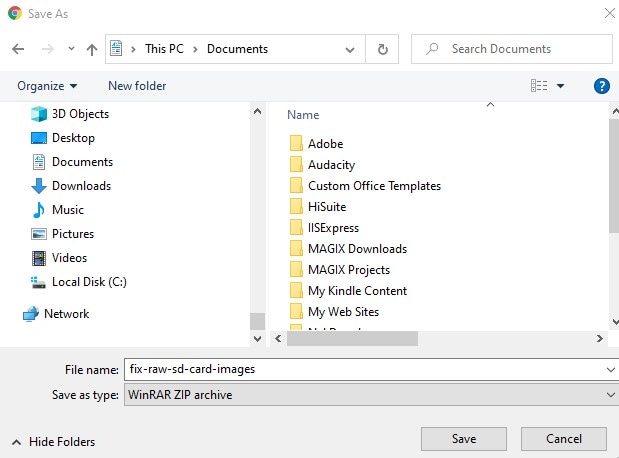
Los métodos anteriores te ayudarán a recuperar los archivos perdidos al cortar y pegar en la mayoría de las situaciones. Sin embargo, si el archivo fue eliminado permanentemente, necesitas un programa de recuperación de datos más robusto como Wondershare Recoverit.
Las Personas También Preguntan
¿Es posible recuperar recortes no guardados?
Sí, sigue los pasos proporcionados en este artículo. Si quieres ahorrar el tiempo y solucionarlo todo con unos clics, utliza el programa de recuperación de archivos Recoverit
¿Cómo puedo recuperar una carpeta cortada?
En primer lugar, comprueba el historial del Portapapeles; si el archivo no está ahí, intenta recuperarlo con el Historial de archivos, Versiones anteriores, Restauración del sistema, Recuperación de archivos de Windows o comprueba tu servicio de copia de seguridad en la nube utilizando un navegador.
¿Cómo puedo ver mi historial de copiar y pegar?
Pulsa el botón de Windows +V para ver el historial del portapapeles.
¿Cómo puedo recuperar los archivos perdidos de Ctrl Z?
Este comando es el atajo del teclado para el comando Deshacer de Windows. Se utiliza para deshacer una acción como copiar y pegar.

Recoverit - Tu mejor software de recuperación de archivos
- Recupera archivos de más de 1000 formatos de forma rápida, segura y fácil.
- Admite la recuperación de datos desde papelera de reciclaje, disco duro, tarjeta de memoria, unidad USB, cámara y más de 2000 dispositivos de almacenamiento.
- Recuperar datos perdidos por borrado accidental, corrupción de dispositivo, ataque de virus, y en más de 500 escenarios.
- Sistema operativo compatible: Windows 11/10/8/7/Vista, macOS 10.10 ~ 14 (Sonoma). Compatible con Bitlocker, T2, M1 y M2
Soluciones para archivos
- Recuperar documentos
- Borrar y recuperar archivos
- ¿Cómo Eliminar archivos?
- ¿Cómo Recuperar Archivos Eliminados Permanentemente?
- ¿Cómo recuperar archivos gratis?
- ¿Cómo recuperar archivos de Illustrator eliminados?
- Eliminar y recuperar más





Alfonso Cervera
staff Editor